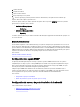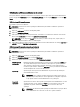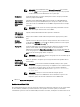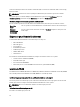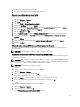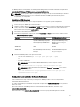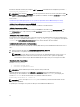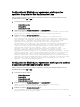Users Guide
1. Demandez un certificat signé par une AC valide
2. Créez un écouteur HTTP à l'aide du certificat signé par une AC.
Demande d'un certificat signé par une AC valide
Pour demander un certificat signé par une AC valide
1. Cliquez sur Démarrer → Exécuter.
2. Tapez
mmc et cliquez sur OK.
3. Cliquez sur Fichier → Ajouter/Supprimer un snap-in.
4. Sélectionnez Certificats, puis cliquez sur
Ajouter.
5. Dans la boîte de dialogue
Snap-in de certificats, sélectionnez Compte informatique, puis cliquez sur Suivant.
6. Sélectionnez
Ordinateur local,, puis cliquez sur Terminer.
7. Cliquez sur
Fermer, puis sur OK.
8. Dans la fenêtre de console, développez
Certificats (Ordinateur local) dans le volet de navigation de gauche.
9. Cliquez avec le bouton droit sur
Personnel, puis sélectionnez
Toutes les tâches → Demander un nouveau
certificat .
10. Cliquez sur Suivant
.
11. Sélectionnez le type de certificat approprié,
La plupart du temps (ordinateur), puis cliquez sur Inscrire.
12. Cliquez sur Terminer.
Création du service d'écoute HTTPS avec le certificat signé par une AC valide
Exécutez le programme d'installation et cliquez sur le lien du programme de vérification des prérequis pour créer
l'écouteur HTTPS.
REMARQUE : L'écouteur HTTP est activé par défaut et il écoute sur le port 80.
Configuration de l'autorisation utilisateur pour les serveurs WinRM et WMI
Afin de leur fournir des droits d'accès aux services WinRM et WMI, ajoutez explicitement des utilisateurs dotés des
niveaux d'accès appropriés.
REMARQUE
:
Pour configurer les autorisations des utilisateurs : - Pour les serveurs WinRM et WMI, vous devez
vous connecter avec des privilèges d'administrateur. - Pour les systèmes d'exploitation Windows Server 2008,
vous devez vous connecter avec les privilèges d'administrateur intégrés.
REMARQUE
: L'administrateur est configuré par défaut.
WinRM
Pour configurer l'autorisation utilisateur pour les serveurs WinRM :
1. Cliquez sur Démarrer → Exécuter.
2. Tapez
winrm configsddl, puis cliquez sur OK.
Si vous utilisez WinRM 2.0, entrez winrm configsddl default.
3. Cliquez sur
Ajouter et ajoutez les utilisateurs ou groupes requis (local/domaine) à la liste.
4. Fournissez les autorisations appropriées pour chaque utilisateur, puis cliquez sur OK.
WMI
Pour configurer l'autorisation utilisateur pour les serveurs WMI :
1. Cliquez sur Démarrer → Exécuter.
2. Tapez
wmimgmt.msc et cliquez sur OK.
L'écran Windows Management Infrastructure (WMI) s'affiche.
25